Para que serve o ponto verde ou laranja no topo da tela do celular?
Descubra o motivo por trás desses pequenos indicadores de privacidade no seu dispositivo móvel.
Muitas pessoas já notaram um pequeno ponto verde ou laranja aparecendo na parte superior da tela do celular. Mas o que isso significa? Esses indicadores, presentes tanto em dispositivos Android quanto iOS, têm uma função importante relacionada à segurança e à privacidade dos usuários.
O que os pontos representam
O ponto verde ou laranja no canto superior da tela do celular indica que um aplicativo está acessando a câmera ou o microfone do dispositivo. No iOS, o indicador laranja significa uso do microfone. Enquanto o verde sinaliza uso da câmera. Já no Android, o ponto verde é usado para ambos os casos.
Se você está abrindo o aplicativo da câmera ou gravando um áudio no WhatsApp, esses pontos são normais. No entanto, o problema surge quando eles aparecem sem um motivo aparente. Isso pode ser um sinal de que um aplicativo está usando sua câmera ou microfone sem o seu consentimento.
Leia mais: É seguro dormir com o celular do lado? Veja o que acontece
O que fazer se o ponto verde ou laranja aparecer sem motivo?
Se você notar esses indicadores quando não está usando a câmera ou o microfone, é importante verificar as permissões dos aplicativos no seu celular para entender qual aplicativo está acessando seus recursos de maneira indevida.
Como verificar no iOS
Para verificar as permissões de câmera e microfone no iOS, siga estas etapas:
- Vá para “Configurações”;
- Selecione “Privacidade e Segurança”;
- Vá até a parte inferior e selecione “Relatório de Privacidade do Aplicativo”;
- Assim, você poderá ver quais aplicativos acessaram sua câmera ou microfone e quando isso aconteceu.
Leia mais: Você sabe o que significa o ícone ‘N’ na tela do seu celular Android?
Verificando permissões no Android
Se você é usuário do Android, o processo é semelhante:
- Abra o aplicativo “Configurações”;
- Role até a seção “Segurança e privacidade”;
- Escolha “Privacidade” e depois clique em “Painel de Privacidade”;
- Aqui, você verá uma linha do tempo que mostra quais aplicativos usaram a câmera ou o microfone.
Se você identificar um aplicativo usando a câmera ou o microfone sem motivo claro, pode ser necessário revogar as permissões ou até mesmo desinstalar o aplicativo. Esteja sempre atento a aplicativos que pedem permissões desnecessárias ou que apresentam comportamento anormal.

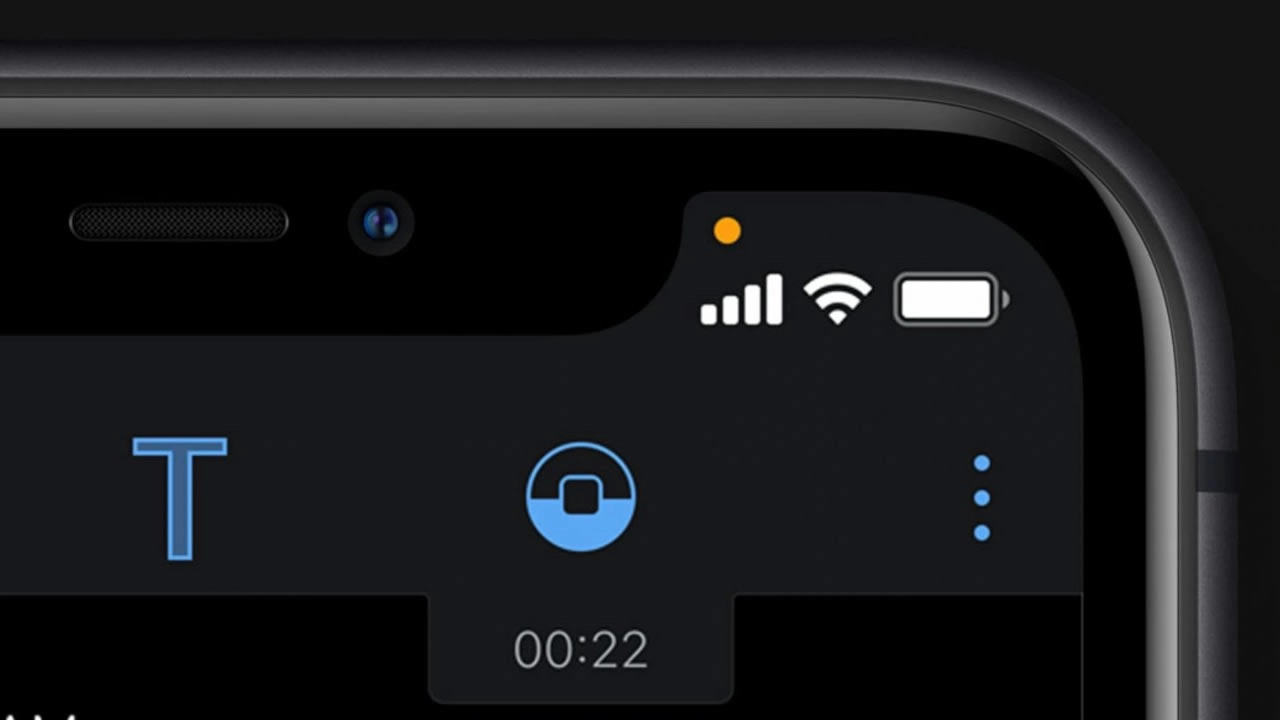
Comentários estão fechados.